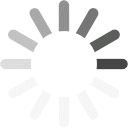メールによる課題登録の受信履歴
課題登録用メールの受信履歴の閲覧方法について説明します。
受信履歴はメールの処理日時の新しい順に表示されます。
履歴に表示される受信履歴は30日以内です。
⭐️受信履歴を閲覧するには
- プロジェクト設定画面に進みます
- 「プロジェクト設定」 > 「インテグレーション」 > 「メールによる課題登録」の順に進んでください
- 「受信履歴」のタブを開くと、メールの受信履歴を確認できます。
- 「受信履歴」の一覧にある「メールの処理日時」のリンクをクリックすると「実行結果」を確認できます。
「受信履歴」タブから一覧にアクセスする
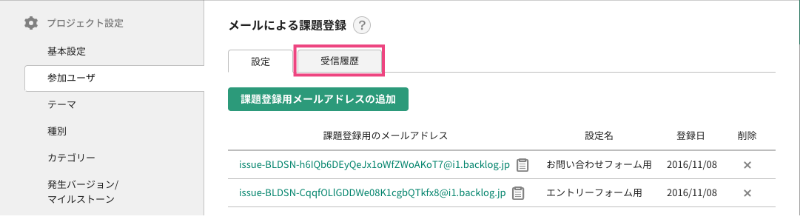
「実行結果」を確認するには「メールの処理日時」のリンクをクリックする
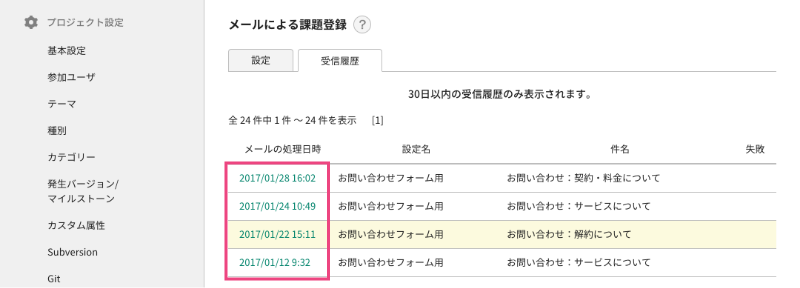
⭐️メールで課題登録の実行結果
メールの登録に成功したか、失敗したかを確認できます。
「メールのソースを確認する」のリンクから、受信したメールの件名や本文を閲覧することもできます。
?成功した場合
正常に課題が登録されると、履歴の詳細画面に課題キーが表示されます。
その課題キーをクリックすると、課題の詳細画面が表示されます。
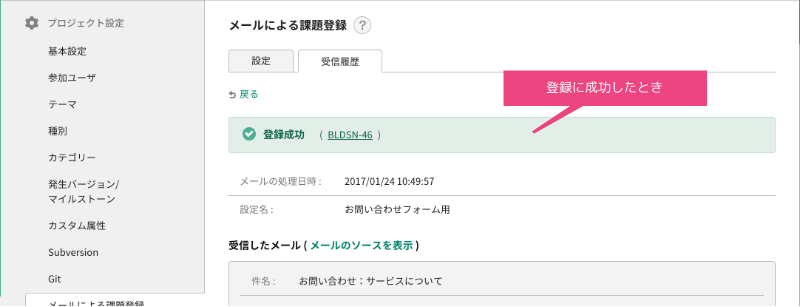
メールによる課題登録に失敗し、エラーとなった場合メールアドレスの一覧の失敗の列になにも表示されません。
?エラーになった場合
何らかの原因で登録に失敗した場合はその原因が表示されます。
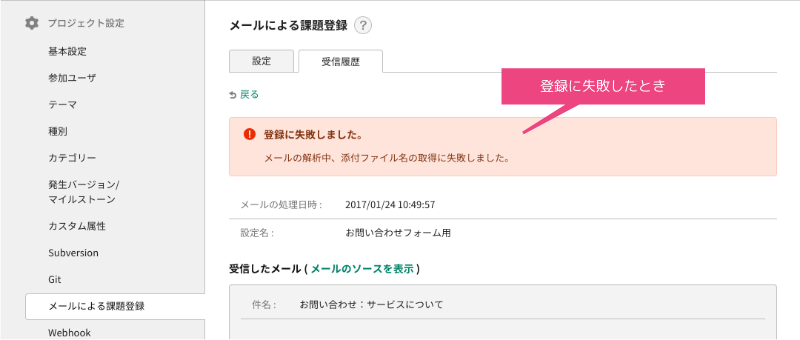
メールによる課題登録に失敗し、エラーとなった場合メールアドレスの一覧の失敗の列に❗️と表示されます。